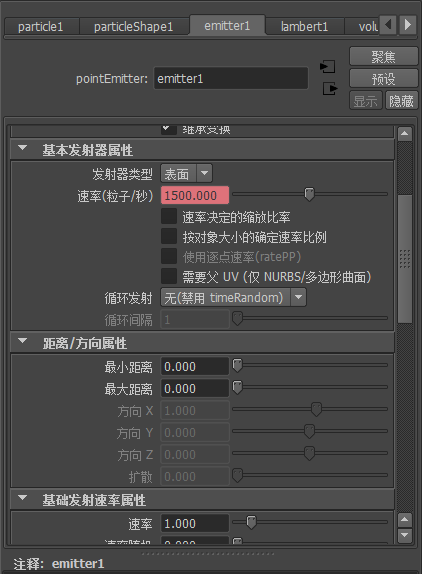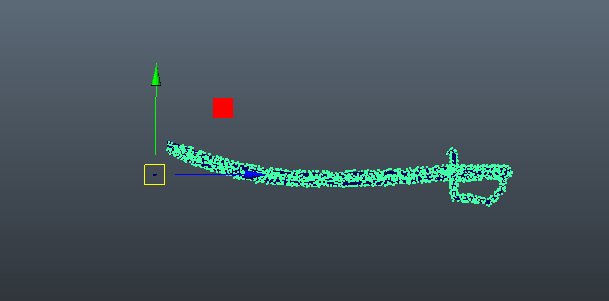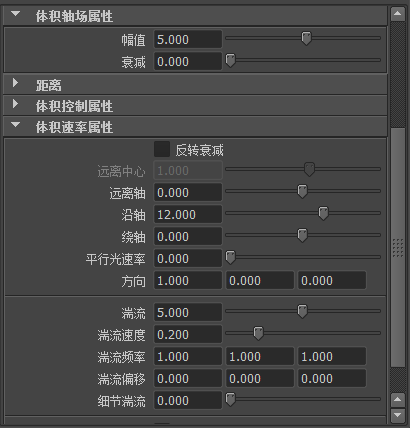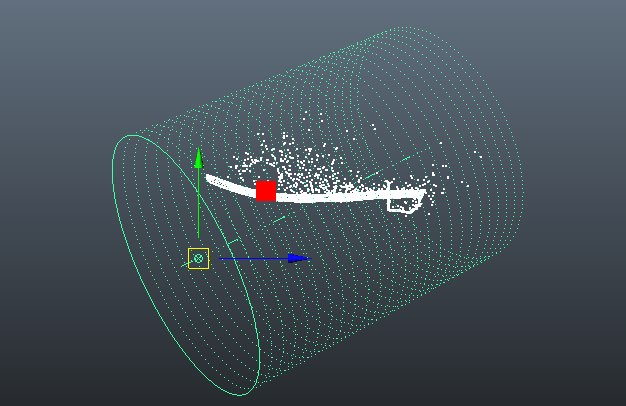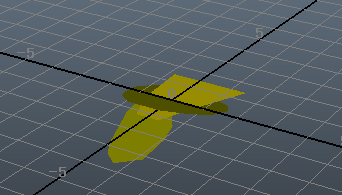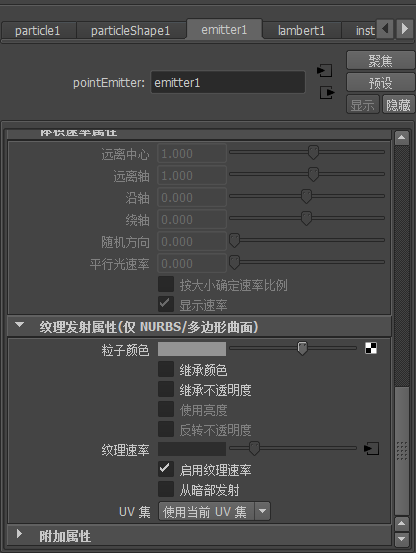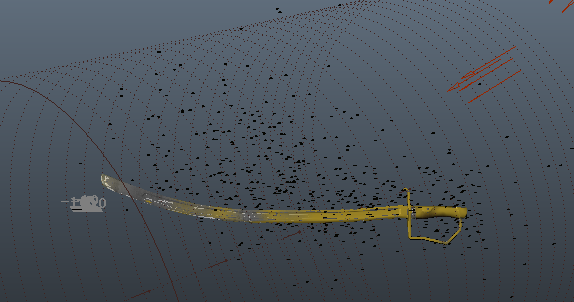紧接上篇的内容,继续粒子剥落特效的制作。我们接着制作粒子部分的内容。
我们首先选中我们copy的物体,然后在Maya动力学模块下的粒子菜单下,选择从表面发射,然后在右侧的属性编辑器中,在emitter中,将粒子的发射模式改为表面,然后将发射速率调大一些直到适合场景。
创建完成后我们可以播放一下,我们发现粒子会不断的发射,由于我们需要的效果只是一层碎片的剥落,所以我们对粒子的发射速率进行K帧,让其在模型透明后,速率调至0,停止发射。
我们可以看到,粒子从模型的表面均匀的向外发射,我们为粒子添加一个场,来控制粒子向斜上方飞散。我们可以选择重力场,但是这里我选择了曲线的方式,因为曲线方式更加灵活,方向和参数的选择也较多,如果要求不高的话,这届添加重力场然后改变方向也可。
我们先沿着我们想让粒子运动的方向画一条曲线,然后选中曲线,在场→体积曲线中创建一个场。此时的我们的粒子并没有什么变化,因为场和粒子还没有连接。同时选中场和粒子,在同样的菜单下选择影响选定对象。这样粒子就会沿着曲线方向运动。
将场的半径调大,直到能完全包裹住我们的模型和粒子,再适当调整一下沿轴的场强和幅值,以及湍流的属性,让粒子的运动更随机一些,这个看个人需要。
此时粒子发射已有雏形,我们创建三个简单的面片,作为粒子碎片。
选中粒子和我们的面片,执行emitter→instanse(实例替换)命令让发射的粒子变为我们碎片的形状。
此时还有一个问题,就是在我们之前制作过刀渐渐消隐的过程,但是现在在消隐时,已经变成透明的部分仍会发射粒子,我们需要让它不再发射。
选中我们的粒子发射器,在属性中有一个纹理速率的属性。
打开HyperShade,将我们之前制作的Ramp结点用鼠标中键拖到纹理速率上,并勾选启用纹理发射。
这样我们的粒子就会按照我们的纹理发射粒子,为了做出先剥落,再停止发射的效果,我们将刀的消隐比粒子发射稍慢一些,这是就用到了我们上篇缓存好的渐变贴图。
我们为图像编号创建一个表达式:file3.frameExtension=frame-20;使第二十帧变为第一帧,这就是渲染纹理贴图的目的,既可以保证渐变相同,又可以改变它的时间。
现在碎片已经可以从刀上发射出了,但是所有的碎片都还保持着相同的角度和形状,我们创建的三个碎片也只显示了一个,我们需要用表达式进行控制。
随后更新最后一篇博客,完成制作。